Logicool G430 ヘッドセットがゲームソフトウエアに正常に認識されないことがあります。
ネットで検索すると、このトラブルはわりと多いようです。
ところが、このG430の問題は、対処する方法が確立されてないらしいです。
調べても、たまたま偶然治ったとか、あきらめたとか、あるいはだれからも回答がつかない、サポートに連絡するしかないとか、そういう情報しか探し当てられませんでした。
しかしこのたび、なんとか不具合を回避して正常化させる方法がわかってきたので(まだ検証中ですが)、その方法をご紹介します。
■私の実行環境
・ASUS N552VX ノートパソコン
・Windows10 HOME Ver1903 64bit
・USBポート:USB3.0ですが、ノートパソコン本体のUSB3.0ポートではなく、USB3.0ハブを利用してそこに接続しています。
■ゲーミングソフトウエアに認識させようとしている機器
・Logicool G430 ゲーミングヘッドセット
・Logicool ゲーミングキーボードG510s
■起こっている現象
以下のように、G430は、不具合のオンパレードです。
1.G430がゲームソフトウエアに全く認識されないことが多い。
2.色々試すとG430がゲームソフトウエアに認識されることもあるが、二重に認識されてしまうときがある。
3.2.の状態(重複して認識された状態)のとき、ゲーミングキーボードG510sの液晶に「サラウンドが無効」と表示されてしまう。数秒に1回これが表示されるので、メチャクチャうざくて液晶が役に立たなくなる。
4.一度G430を差し込んだことがあるUSBハブに後からG430をもう一度挿しても、ゲーミングソフトウエアが二度とG430を認識しないことがある。
(ただし、いったん認識してしまえば後からでも認識するようだ。問題は一番最初に指したときに認識しなかったとき。)
5.G430よりも先にゲーミングキーボードG510sをUSBに挿すと、G430は絶対に認識されない(挿す順番に要注意)。
6.しかし、逆に、G510sを挿した瞬間、以前に挿したけど正常認識されたかったG430がゲームソフトウエアに突然復活し、そのためG430が二重登録されることもある。
まぁ、メチャクチャですわ。![]()
■原因と思われるさまざまなこと
1.USBドングルが壊れている可能性
当初は、この可能性が一番高いと考えていました。
理由は、ゲーミングキーボード510sのほうは、いつ刺しても外しても、ゲームソフトウエアにきちんと認識されるから。
G430 ヘッドセットはそういう正常な挙動にならず、とにかく認識させるのが非常に難しい。
ただ、私の場合はそうじゃなかったです。
2.ゲームソフトウエアのVersionによるエラー
Versionが9.0.2付近だとおかしくなることがある気がしました。
(ゲーミングソフトウエアに同じG430が複数登録されてしまう現象の発現確率が上がる。)
これ以前の古いバージョンだと、その不具合が多少良くなることがある(多少だけど)。
これはこの後紹介する「ドライバ完全削除」により、治るかもしれないです(この方法なら新しいバージョンでも正常に認識されるということ)。
3.Windowsのシステムが壊れている可能性も
これは、コマンドプロンプトで「sfc /scannow」を実行してみればわかりますね。
以下のサイトが参考になります。いつも大変お世話になっているサイトです。
参考:ぼくんちのTV別館 - Windowsのシステム修復機能「sfc /scannow」を試してみよう
https://freesoft.tvbok.com/tips/windows/sfc.html
■不具合の詳細
1.G430がゲームソフトウエアに全く認識されない。
ドライバはインストールされているのに、ゲームソフトウエアには認識されないことがある。
(この現象はかなり頻繁に起こります。)
ドライバの初めてのインストール時の状態で、正常認識されるかされないかが決まってしまうようです。
基本的にG430を初めて使う時は、必ず次の順序を守ってください。
(1)G430をまだUSBに挿さない状態で、先に、ゲームソフトウエアをインストールしておく。
(2)(1)のあとPCを再起動し、その後でG430をUSBポートに差し込み、ゲームソフトウエアがG430を正常に認識したことを確認する。
(3)(2)で正常認識された後で、最後にG510sキーボードをUSBポートに差し込み認識させる。
以上の順序でやらなかった場合、G430がゲームソフトウエアに認識されない確率はたぶん99%以上だと思います。
Windowsの挙動でも、正常認識されたかどうかわかることがあります。
(1)ゲームソフトウエアに正常に認識されたときのパターンでは、G430をUSBに指したときに、Windows10から「ドライバをインストールしている」という意味のメッセージが表示されることが多いです。
(2)一方、ゲームソフトウエアに認識されないときはたいてい、G430をUSBに指したときにWindows10からインストールしているという意味のメッセージが表示されることがありません。
でもデバイスマネージャで確認するとドライバがインストールされているのです。
このことからわかるのは、G430の認識問題には、Windowsのドライバのストックの問題が絡んでいる可能性があるということです。
実際、後半で解説しますが、この不具合を直すのに、Windowsからドライバ情報を削除するとうまくいくということがわかりました。
2.色々試すとG430がゲームソフトウエアに認識されることもあるが、二重に認識されてしまうときがある。
これは、G430を、一度認識されたポートとは異なるUSBポートに挿し込んでしまったときに発生することがわかりました。
G430を異なるポートに挿すと、それを別個体のG430だと勘違いして、レジストリやゲームソフトウエアに登録されてしまうらしいです。これが二重登録の原因。
実際にレジストリを調べると、このような時は、G430に関する複数のレジストリエントリが見つかります。
しかも、いったん登録されてしまうと、ドライバを削除したり、ゲームソフトウエアを削除しても(もちろんその後にWindowsを再起動したとしても)、次にゲームソフトウエアを再インストールしても、一度指したポートではG430が二度と認識されなくなるというとんでもない状態に陥ります。
これはレジストリの情報がゴミとして残されてしまうのがまず1つの原因です。もう一つは上に上げたドライバ情報のストックの問題。
レジストリのゴミは上級者ならレジストリエディタで削除できるのかもしれませんが、私がやった時はアクセスエラーが発生してしまうため、レジストリから一部の項目を削除することができませんでした。
メーカーのロジクールのサポートにこのことを話して相談しましたが、良い結果は得られませんでした。
レジストリのゴミを除去するような作業自体はOSの設定の問題に絡むため、ロジクールのサポートには関係が無いからだと思われます。
それならば、ゲームソフトウエアをアンインストールする時に、レジストリにゴミを残さないように、ゲームソフトウエアを改善して頂きたいというのが私の要望でした。
しかし、これもサポートに伝えましたが良い返事はいただけていません。
(対応しないというお返事ではなく、その話そのものに触れてくれない。)![]()
一時的にこの状態から回避させるには、残っている別のUSB端子を使うしかなくなります。
このため、ポートの多いUSBハブを使わざるを得なくなります。
3.2.の二重登録状態のとき、ゲーミングキーボードG510sの液晶に「サラウンドが無効」と表示されてしまう。
この原因ははっきりわかっています。
この現象は、G430s がゲームソフトウエアに誤って2つ以上重複して認識されてしまったときに発生します。
実際にはUSBにはG430が1個しか刺さっていないのに、ゲームソフトウエアが重複して誤認識しているときは、ゲームソフトウエアはその分のG430が刺さっていると勘違いしているわけです。
その勘違いの結果、あるべきはずのG430(現実には刺さっていないのに)から何らかの接続情報が(当然物理的にも)ゲームソフトウエアに届かないから、ゲームソフトウエアは、G510sキーボードの液晶に「サラウンドが無効」の信号を送ってしまうのだと思われます。
つまりこの不具合は、G430sが正しく1個だけ認識された状態であれば発生しません。
ゲームソフトウエアのご認識の不具合を直すと、実際にこの現象も治ります。
4.一度G430を差し込んだUSBハブに後から指しても、ゲーミングソフトウエアがG430を認識しないことがほとんど(特にG510sキーボードを接続している時)。
ただし、認識してしまえば後からでも認識するようなんです。とってもややこしい。
結局、問題は一番最初に指したときにG430を認識しなかったときのようです。
5.G430よりも先にゲーミングキーボードG510sをUSBに指すと、G430は絶対に認識されない。
何度も書いてますが、G510sは同じメーカーの製品であるにもかかわらず、G430とは相性が良くないみたいです。
この現象は再現性が非常に高く、まず必ず起きると言って良いと思われます。
G510sは、いつUSBに挿しても抜いても、きちんとゲームソフトウエアに認識されるのです。
その後、サポート様にG430製品を交換して頂いたのですが現象は治りませんでした。
おそらく、ハードウエアが原因ではなかったということでしょう。
その結果、G430がゲームソフトウエアに認識されないのは、ゲームソフトウエア自体が持つ、そもそもの欠陥なのではないかと思うようになりました。
修復手順の所でもお話ししますが、「G430がUSBに差し込まれた」というイベントを、ゲームソフトウエアが正常に受けとれないことが、全ての元凶のように思えます。
■現在わかっている対処法
現在はまだ検証中なので絶対とは言えないのですが、以下の方法で解決する可能性は高いと思われます。
私はこの方法で解決できています。
[注意]治すための手順が存在する!作業の順序に注意。
======== 注意ここから ========
・闇雲にやってもだめなようである。
・G510sとG430を挿すときの順番に制限があるように、不具合を治すためには、手順をきちんと踏まないとだめなようである。
・再起動をしないで続けるのはもってのほか。面倒でもいちいち再起動してください。
======== 注意ここまで ========
では、修復するための手順をご紹介します。
まずは大まかな手順をざっとご紹介します。
●大まかな手順(順番を守ってね!![]() )
)
1.ゲームソフトウエアを、いったんアンインストールする。
2.Windowsからドライバ情報(infファイル,PNFファイル)を削除する。
3.ドライバを完全にアンインストールする。
4.ドライバがアンインストールされたか確認する(この手順を省かないように)
5.ゲームソフトウエアをインストールする。
6.G430を認識させる。
7.G310sを最後に認識させる。
次に、この手順の詳細を説明します。
*G430とG510sの相性が良くないようで、この2つの扱い方で障害が出るため、ここではG430だけでなく、G510sも同時に使用する場合の手順を記載します。
G510sを使わない方は、その部分の手順は無視してください。
1.ゲームソフトウエアを、いったんアンインストールする
まず最初に行うことは、ゲームソフトウエアを、いったんアンインストールすることです。
ゲームソフトウエアのアンインストールは、コントロールパネルの「プログラムのアンインストールまたは変更」でいつものように行えばOKです。
このとき大事なのは、アンインストールしたら、面倒でもすぐに再起動をする必要があるということ。
再起動は絶対に省略せず、毎回必ず実行しなければなりません。必ず守りましょう。
2.Windowsからドライバ情報(infファイル,PNFファイル)を削除する。
この作業がとても大事だとわかりました。
Windowsにドライバの情報が残っていると、ゲームソフトウエアを削除しても、次にG430を接続した時にその情報が使われてしまうため、「G430をUSBに挿した」というイベントがゲームソフトウエアに正常に伝わらないようなのです。
一方、G510sでは正常にイベントが伝わるのでいつ抜き差ししても正常に認識されるのです。
また、「G510sをUSBポートに挿した途端にG430間で認識される」という現象が起きることがあります。
これが起きてしまうと、たぶん確実にG430が重複認識されてしまいます。
G430を挿した時に認識してないのに(内部的には認識の準備ができている)、その状態でG510sを挿し、それがきっかけでG430が急に認識されるため、後から認識されたG430情報とともに、内部的に残っていた認識情報が合わさって、結果として二重に認識されるものと思われます。
●ドライバ情報の削除の具体的手順
参考にしたサイト:
デバイスドライバーを完全に削除する - デバイスドライバのドライバストアからの削除 (Windows Tips)
https://www.ipentec.com/document/windows-delete-device-driver-in-driver-store
以下、私の行った手順です。
(1)デバイスマネージャを表示し、Logicool G430 Gaminig Headset のプロパティを開きます。
(G430が存在しないときは、デバイスマネージャのメニューで「非表示のデバイスの表示」をONにしてみてください。)
(2)G430のプロパティの[詳細]タブを開きます。その中のプロパティで、「ハードウエアID」を選択し、その時
USB\VID_046D&PIO_0AD ・・・・・
というような情報が表示されるので、ここで表示される内容を丸ごとメモします。

(3)デバイスマネージャは、ここでいったん閉じます。
(4)次に、エクスプローラで、「c:\Windows\INFフォルダ」を表示します。

(5)INFフォルダには拡張子.infや.PNFのファイルがたくさん含まれているはずです。
このファイルの中からG430の情報を持っている「OEMxxx.inf(ッッxには数字が入ります)」を探して削除します。
該当する「OEMxxx.inf」をこの中から探すのがちょっと大変です。
ヒント:
======== ヒントここから========
簡単に探せるようにするためには、この作業をする前に、わざとドライバのアンインストールとインストールを1回やってみるという手があります。
インストールをすると、その時の日付が「OEMxxx.inf」の「更新日付」(作成ではなく更新の方)に記録されます。
作業前に一度この作業をすることでファイルが今日の日付に更新されるので、この更新日付で新しい順にファイルを並べ替えると、該当する「OEMxxx.inf」をすぐに見つけられるということです。
======== ヒントここまで========
(6)これはと思う「OEMxxx.inf」を見つけたら、メモ帳のようなテキストエディタで開きましょう。
すると、次のような内容が見つかるはずです。
見つけにくい時はエディタの検索機能を使いましょう。
[LogitechGserie.NTx86]
%lgAudio_G430_Descr%=lgAudio_G430,USB\VID_046D&PID_0A4D&MI_00 ;; G430 headset
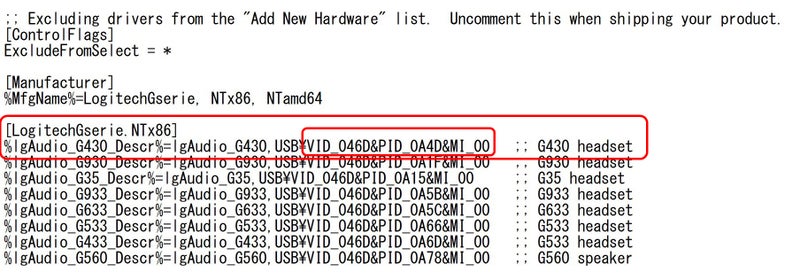
(7)該当ファイルを削除または移動します。
上記で見つけたファイル内の「VID_046D&PID_0A4D&MI_00」の部分が、(2)でメモした内容と一致するかどうかを確認します。
例えば、「OEM31.inf」の内容が一致していたのなら、
・「OEM31.inf」
・「OEM31.PNF」
の両方を、「c:\Windows\INFフォルダ」から削除してください。
ヒント:
======== ヒントここから========
ファイルを削除してしまうのが不安なら、移動でもOKです。
私はデスクトップ上に新しいフォルダを作っておき、そこに2つのファイルを移動して試しましたが大丈夫でした。
======== ヒントここまで========
(8)この作業が終わったら、次のドライバの完全アンインストール作業に入ります。
3.ドライバを完全にアンインストールする。
ドライバを削除するときは、デバイスマネージャを使います。
G430が複数認識されている場合は、すべて完全にアンインストールする必要があります。
G430がデバイスマネージャに表示されていないように見えても、デバイスマネージャの表示メニューの「非表示のデバイスの表示」をOnにすると、これまでインストールされた「すべてのG430」が表示されます。
ここで表示されたG430は、全て完全に削除する必要がありますので注意してください。
ドライバの削除自体は、デバイスマネージャでG430のプロパティを表示し、「ドライバー」タブで、「デバイスのアンインストール」ボタンをクリックします。
実際に削除する際は、このとき表示されるダイアログボックスで、「完全に削除する」というチェックボックスにチェックを入れる必要があります。
ただし、このチェックボックスは、表示されるときと表示されないときがあります。
ケースA:削除のチェックボックスが表示される
これは、現在の機器に対して、OEM製のドライバが使われている時に表示されるようです。
ケースB:削除のチェックボックスが表示されない
現在の機器に対して、Microsoft製のドライバが使われている時には、削除チェックボックスは表示されないようです。
OEM製、つまりLogicool製のドライバはいったん確実に削除しなければならないので、削除チェックボックスにチェックを入れONにした状態でドライバを削除してください。
同様のことを、すべてのG430に対して繰り返し、全てのドライバを削除します。
ドライバが削除できたら、ここで必ずPCを再起動してください。
要注意:
G430やG510sなどは必ずUSB端子から抜いて再起動すること!!要注意。
挿したままだと失敗する可能性が高く、上記の作業が初めからやり直しになる可能性があります。
4.ドライバの情報がアンインストールされたか確認する(この手順を省かないように![]() )
)
ドライバの削除が終わったら、次に、先ほど削除したinfなどの情報が確実に削除されているか確認しておく必要があります。
(1)そのために、コマンドプロンプトで、次のコマンドを実行してください。
「pnputil -e」
(2)すると、現在インストールされているドライバのinf情報の一覧が大量に表示されます。
(3)表示されたら、コマンドプロンプトの検索機能を使って、「2.Windowsからドライバ情報(infファイル,PNFファイル)を削除する。」で削除したinfファイル名(例:OEM31.inf)が、その一覧に存在するかどうかを確認してください。
(A)infファイルが削除されていた場合:infファイル名が検索されません。これでOKな状態です。
(B)infファイルがまだ削除されてなかった場合:削除したはずのinfファイル名(例:OEM31.inf)が検索で引っかかります。
もし、(A)の状態でしたら問題ないので、次の手順「5.ゲームソフトウエアをインストールする。」に移動して作業してください。
(4)もし、(B)の状態でしたら、ドライバ情報の削除をやり直す必要があります。
この場合、デバイスマネージャーで、まずもう一度G430のドライバを確認し、もし存在していたら削除して下さい。
(この段階でドライバが存在しない場合もありますが、この場合でも、次で示すコマンドの実行を念のため行う必要があります)。
(5)つづけて、コマンドプロンプトで、pnputilコマンドを使ってドライバ情報をWindowsからアンインストールします。
具体的には次のコマンドを実行してください。
「pnputil -d (infファイル名)」
例:pnputil -d OEM31.inf
上記を入力して、Enterで実行です。
(6)実行した際、結果が別れると思います。
もし、
「ドライバーパッケージを削除できませんでした : 指定されたファイルが見つかりません。」
と表示された場合は、すでにデバイスドライバーがアンインストールされているということになります。
この場合は、もう一度(1)の「pnputil -e」を実行すると、今度は当該のinfは検索してもしても見つからないはずです。
またもし、
「ドライバー パッケージを削除できませんでした : ひとつ以上のデバイスが現在、指定された INF を使用してインストールされています。」
のメッセージが表示されてしまった場合には、面倒でももう一度デバイスマネージャでG430が残っていないか確認します。
もし残っていたら削除して、(5)から繰り返します。
(7)最後にもう一度
「pnputil -e」
を実行して、表示される一覧の中に当該のinfファイルが検索に引っかからないことを確認します。
その確認が終わったら、次の「5.ゲームソフトウエアをインストールする。」の作業を実行します。
5.ゲームソフトウエアをインストールする。
注:G430やG510sのドライバは、ゲームソフトウエアに含まれているようです。
このため、G430やG510sのドライバを個別にインストールするようなことはできないらしいです。
インストールはゲームソフトウエアのマニュアルに従ってインストールしてください。
終わったら、必ずPCを再起動します。
注意:
しつこいですが、このとき絶対にUSBにはG430もG50sも挿さないこと。
必ず外したままで行ってください。
うっかりやってしまって失敗したら、全部初めからやり直してください。![]()
6.先にG430をUSBポートに差し込む
PCを再起動したら、いよいよG430をUSBポートに挿してみますが、このとき先にゲームソフトウエアのメイン画面を表示しておきましょう。
このようにすると、ゲームソフトウエアのメイン画面を見ていれば、USBポートにG430を挿した時に正常認識すればG430の画像がリアルタイムで表示されるので確認が便利です。
【厳重注意】
===== 注意点ここから ======================
・G510sよりも、かならず先に、G430をUSBに差し込まなければならない。
・先にG510sをポートに差し込んでゲームソフトウエアにG510sを先に認識させてしまうと、あとからG430をポートに差し込んでも認識しなくなります。
・もし誤って先にG510sを先に認識させてしまったら、もう一度手順1に戻って、ゲームをストウエアやドライバのアンインストール、そして再起動まで全部やり直さなければだめになります!![]()
===== 注意点ここまで ======================
■ここでG430がゲームソフトウエアに正常に認識されるかどうかで、その後にやることが変わる
この段階で、USBポートにG430を挿した時、G430がゲームソフトウエアに認識されるかどうかで、その後にやることが変わってきます。
●G430が認識された場合
(1)そのまま、ゲームソフトウエアで、ボリューム調整とかサラウンド調整とかできるかどうかを必ず確認して下さい。
きちんと認識されていない場合、たとえゲームソフトウエアにG430の画像が表示されていても、ボリューム調整が不可能な状態のままになります。
*きちんと認識されず、ボリューム調整などができない場合は、一度PCを再起動してみてください。
(2)もし無事にボリューム調整ができるようなら、次に、「7.最後にG510sをUSBポートに挿す」の手順でG510sをURBポートに差し込んで認識させます。
→うまくいけば、ゲームソフトウエアには、G430とG510sの両方が認識され表示される。
●G430が認識されたけど変な場合
G430が認識されたが、G430が2個以上複数表示されることがあります。
これが上記で説明した誤認識の状態です。
このような場合は、もう一度手順1に戻って![]() 、ゲームをストウエアやドライバのアンインストール、そして再起動まで全部やり直さなければだめです。
、ゲームをストウエアやドライバのアンインストール、そして再起動まで全部やり直さなければだめです。
これを放置すると、先に説明したように、G510sの液晶で「サラウンドが無効」と数秒に1度表示されてしまい、うざくて使ってられなくなりますし、他にも色々不具合が出てくると思います。
面倒でも完全に初めからやり直すようにしてください。
●それでもG430が全く認識されない場合
完全に作業に失敗しています。![]()
もう一度手順1に戻って![]() 、ゲームをストウエアやドライバのアンインストール、そして再起動まで全部やり直さなければだめです。
、ゲームをストウエアやドライバのアンインストール、そして再起動まで全部やり直さなければだめです。
面倒でも完全に初めからやり直すようにしてください。
7.最後にG510sをUSBポートに挿す
全てが終わった後、最後にG510sをUSB端子に挿します。
しかしここではまだ安心できません。![]()
![]()
![]()
![]()
G510sを挿した瞬間に、Windowsの内部に残っていたG430のインストール情報が発動し、このタイミングでG430が複数個認識され、ゲームソフトウエアに複数個のG430が表示されてしまうことがあるのです。
この場合ですが、いったんG430をUSBから外し、PCを再起動してみてください。
運が良ければ、再起動後にG430を挿しても、1個しか認識されないことがあるようです。
もし運が悪ければ、手順1から初めからやり直した方が早いです。
面倒ですが、色々悩むよりも、「急がば回れ」で、ドライバ削除からやり直した方がむしろ早いです。
8.上記で(1)「正常に認識された」場合
この場合は、ゲームソフトウエアを使って、G430のオーディオ設定をしてください。
なお、念のためここでもう一度再起動するとさらに良い結果となると思います。![]()
大変お疲れ様でした。
■その他の情報
1.ネットでは、G430の音が小さいという評判があるようだが・・・
この評判は間違いかもしれません。
別にそんなことないです。
(1)ゲーミングソフトウエアは既定では、G430のボリューム設定が半分以下になっています。
既定がそうなっているので、音が小さいのは当然です。
これを例えば最大の100にしてやれば、音は十分大きな音が出ることが、私の方では確認できています。
(2)また、G430の場合、複数の箇所で音量を調整できるので、全部チェックした方がよさそうです。
例えば、以下のような感じです。
(1)G430のケーブルの途中についている、物理的な音量調節
(2)ゲームソフトウエアの音量調節
(3)Windowsのサウンドの音量調節
(4)動画や音楽の再生に使用しているソフト側の音量調節
2.G430で音が割れる、ひずむ、雑音が入るなど
これは、サラウンドの設定がキチンとできてないと起こるかもしれません。
サラウンド設定をやるためには、ゲームソフトウエアが必要になります。
具体的には、私の経験した範囲では、
たとえば、
・Blu-rayはdts対応なのに、ゲームソフトウエアではドルビーのほうに設定されていた。
こんなときに音が割れたり、なんかやたら低音ばかりが響いて、その一方で出演者の声がやたら小さいとか、なんかおかしな再生状態になることがあるようです。
dtsとドルビーは規格が違います。
似て非なるものなので、映画のBlu-rayとかを観る際には、正しい設定をしてから鑑賞してください。
実際に体験しましたけど、低音と高音の音量のバランス具合とかが、けっこう違ったりしますよ。
実のところ、ゲームソフトウエアに認識されなくても、ゲームソフトウエアを使わない状態でも、実はG430は辛うじて使えるみたいです。
でも、音を正常にするためには、上記のように結局はゲームソフトウエアを使わなければならなくなります。
このため、ゲームソフトウエアを使わない選択をするのではなく、ゲームソフトウエアにちゃんと認識をさせて使わないとダメって事になります。
3.ゲームソフトウエアを削除しても、情報のゴミが残ったままになる。
これはLogicool社が、ゲームソフトウエアをアンインストールする際にレジストリまできれいにするような仕様に作り替えて頂かないと、ユーザー側では対処は難しいと思われます。
たとえば、ゲームソフトウエアの中で設定したプロファイルの情報は残ったままとなるようなんです。
このため、ゲームソフトウエアを再インストールすると、その前に設定していたプロファイルが復活する。
いったいどこに記録してあるんでしょうね。
そこまで探ってませんけど。
G430が複数認識されてしまう問題と、原因が共通している気がします。
4.G430関連のレジストリはいじるのが難しかった。
上記3のようにレジストリ内にゴミが残った場合。
レジストリ内を「Logicool G430」で検索すると、たくさんの候補がでてきますが、その中には削除ができない(保護されているため、アクセス不能で削除不能)ものがいくつもあるのです。
つまり、キーなどが削除できないので、リセットすらできないのです。
これはもう、Logicoolさんの対応をほんとお待ちしています。![]()
以上、現在まだ検証中ですので、もしこれ以上の進展がありましたら追記、もしくは新しいブログ記事で情報を提供したいと思っています。
最後までお読み頂き、ありがとうございました。![]()
![]()
![]()
